在数字化时代,虽然电子邮件已经成为日常沟通的主要方式,但传统的实体信封在某些场合下仍然扮演着不可替代的角色,无论是发送邀请函、感谢信还是商务信函,一个设计精美的信封总能给人留下深刻的印象,使用Word软件制作信封,不仅方便快捷,而且可以根据个人或企业的需求进行个性化定制,下面将详细介绍如何在Word中制作信封的步骤。
准备工作
在开始之前,请确保你的电脑上已经安装了Microsoft Word软件,并且知道所需信封的具体尺寸(如DL、C6等),准备好想要放入信封的内容文本以及任何希望出现在信封上的图像或徽标文件。
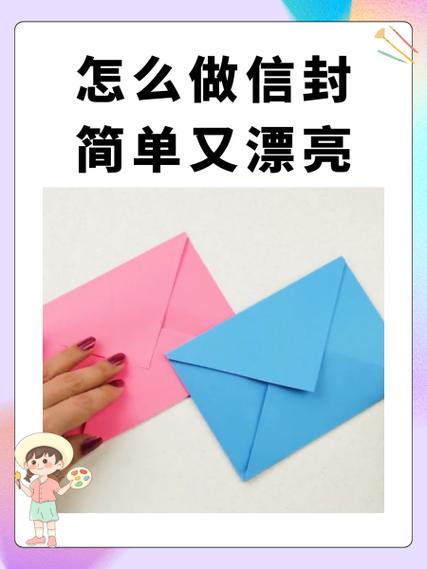
创建新文档并设置页面布局
1、打开Word:启动Microsoft Word程序。
2、新建空白文档:点击左上角的“文件”>“新建”,选择“空白文档”。
3、调整纸张大小:
点击顶部菜单栏中的“布局”选项卡。
在下拉菜单中找到并点击“大小”,这里可以选择标准信封尺寸,或者手动输入自定义尺寸。
4、设置边距:为了保证打印时内容不会被裁剪掉,需要适当调整左右上下的边距,同样在“布局”选项卡下找到“边距”,根据实际需求调整数值。
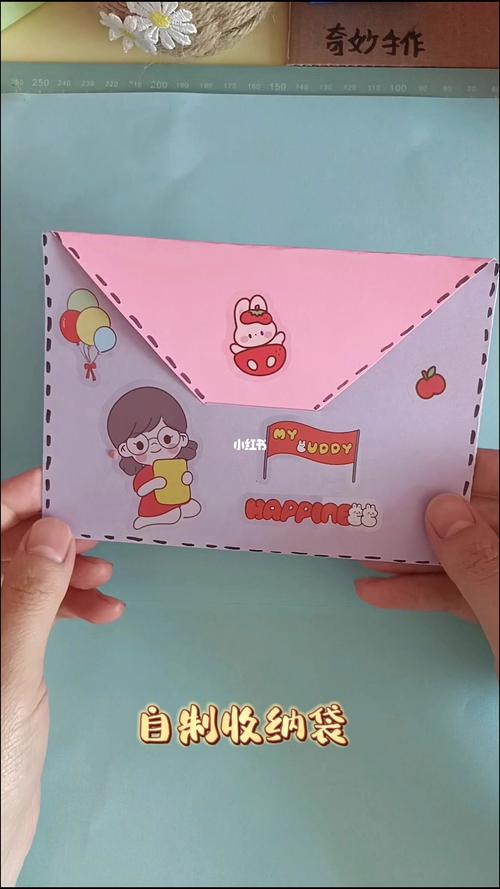
1、添加收件人信息:
使用文本框工具(位于插入选项卡内)来定位收件人的姓名、地址等信息的位置。
可以通过改变字体大小、颜色等方式让这部分内容更加突出。
2、撰写寄件人信息:通常位于信封背面右下角位置,同样利用文本框工具进行添加。
3、美化设计:如果需要的话,还可以加入公司logo或者其他装饰性元素,使整个信封看起来更专业美观。
检查与预览
完成所有编辑后,别忘了仔细检查一遍是否有错别字或其他错误存在,接着可以利用Word提供的打印预览功能查看最终效果是否符合预期。

保存与导出
当一切准备就绪之后,记得先保存好这份文档以防丢失重要数据,然后根据打印机型号选择合适的纸张类型和打印设置进行输出即可。
相关问答FAQs
Q1: 如果我不知道我的信封具体尺寸怎么办?
A1: 通常情况下,大多数办公文具店出售的标准信封都会有明确的规格标识,例如DL (110mm x 220mm)、C6 (114mm x 162mm) 等,如果你手头有现成的信封样本,可以直接测量其长宽高;如果没有,则可以参考上述常见规格作为参考值,在线搜索特定品牌型号的产品详情页也能获取相关信息。
Q2: 如何在Word中快速对齐多行文字?
A2: 在Word文档中选中需要对齐的文字段落,然后右键单击弹出快捷菜单,选择“段落…”进入格式设置窗口,在这里你可以找到关于缩进、间距等方面的调整选项,对于简单的左右对齐操作,只需点击工具栏上的相应图标按钮即可实现,如果想要更精细地控制每行之间的间隔距离,则需回到段落设置对话框内进一步配置。
各位小伙伴们,我刚刚为大家分享了有关word怎么做信封的知识,希望对你们有所帮助。如果您还有其他相关问题需要解决,欢迎随时提出哦!
内容摘自:https://news.huochengrm.cn/cydz/17759.html
